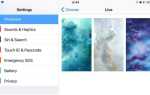Если вы недавно купили iPhone и хотите, чтобы вся ваша личная информация — контакты, электронные письма, фотографии и другие личные вещи — оставалась в безопасности, то одним из самых простых способов сделать это является добавление пароля на ваше устройство. Это простой числовой (или буквенно-цифровой) код, который не позволяет кому-либо еще иметь доступ к вашей трубке.
Настроить его очень просто, и если вы выполните действия, описанные ниже, вы быстро отключите свой iPhone от любопытных паркинеров. Если случится худшее и его украдут, то воры не смогут прочитать ваши сообщения, получить доступ к вашим аккаунтам в социальных сетях или узнать вашу кредитную карту и банковские реквизиты.
Настройка пароля на iPhone
На вашем iPhone нажмите на приложение «Настройки», которое имеет серый значок с шестернями внутри. В появившемся меню прокрутите вниз, пока не найдете Touch ID. Passcode. Если у вас есть новый iPhone, у которого нет физической кнопки «Домой» (например, iPhone X, XR, XS или XS Max), вам понадобится Face ID Пароль вместо.
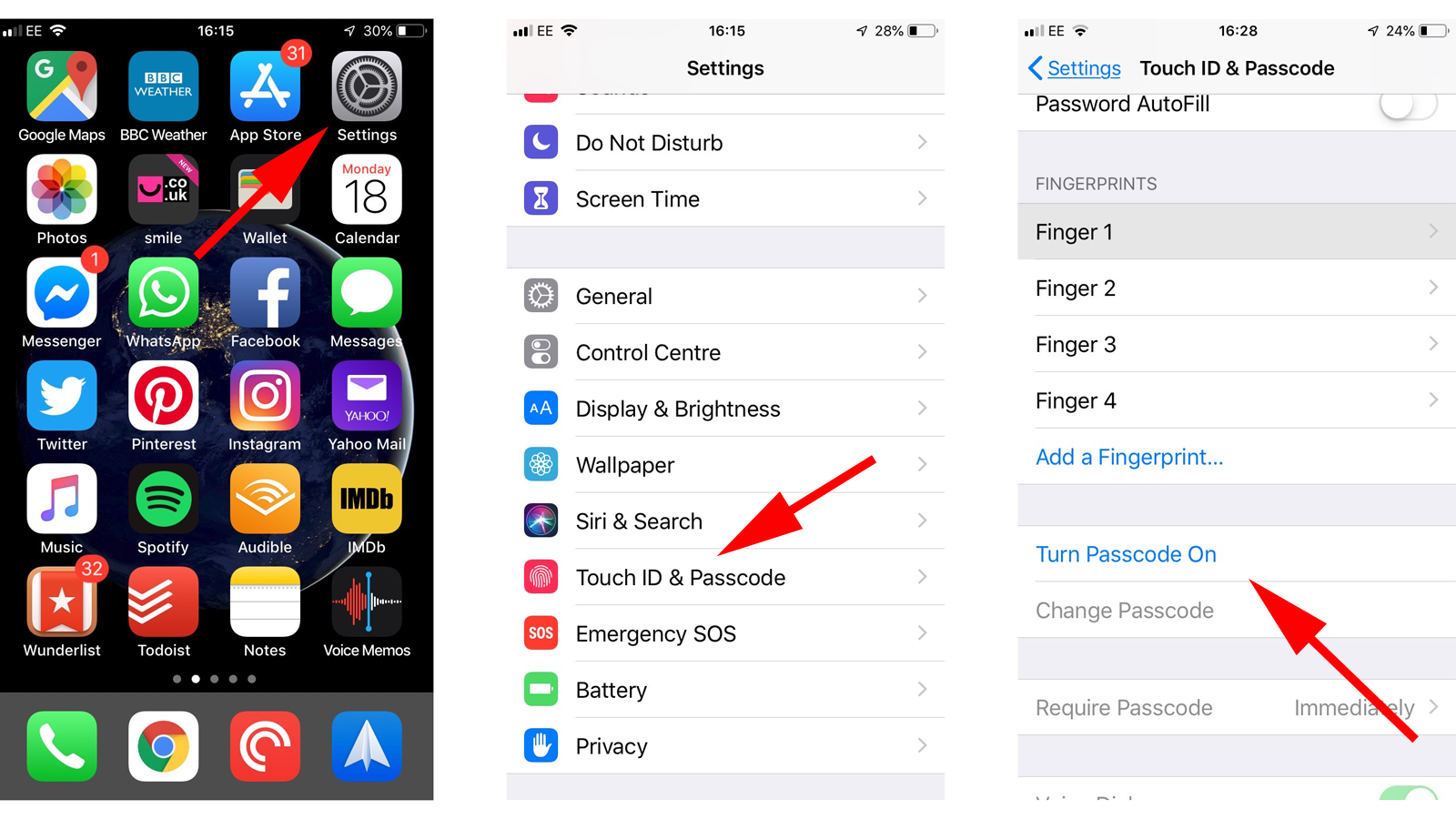
Далее прокручивайте, пока не найдете вариант Включить пароль, затем коснитесь его. Теперь вы увидите страницу с шестью кружками в центре и цифровой панелью, открытой внизу.
Каждый кружок представляет число, которое необходимо ввести, чтобы создать свой пароль. По умолчанию Apple использует шесть, потому что это хорошая комбинация цифр (что усложняет взлом), но достаточно короткая, чтобы простые люди могли ее запомнить.
Если вы хотите вместо этого ввести комбинацию букв и цифр, более длинное число или более короткое 4-значное число, нажмите «Параметры пароля» и выберите нужный формат в появившемся меню. Вы всегда можете изменить эти настройки позже, так что не бойтесь изучить каждый из них.
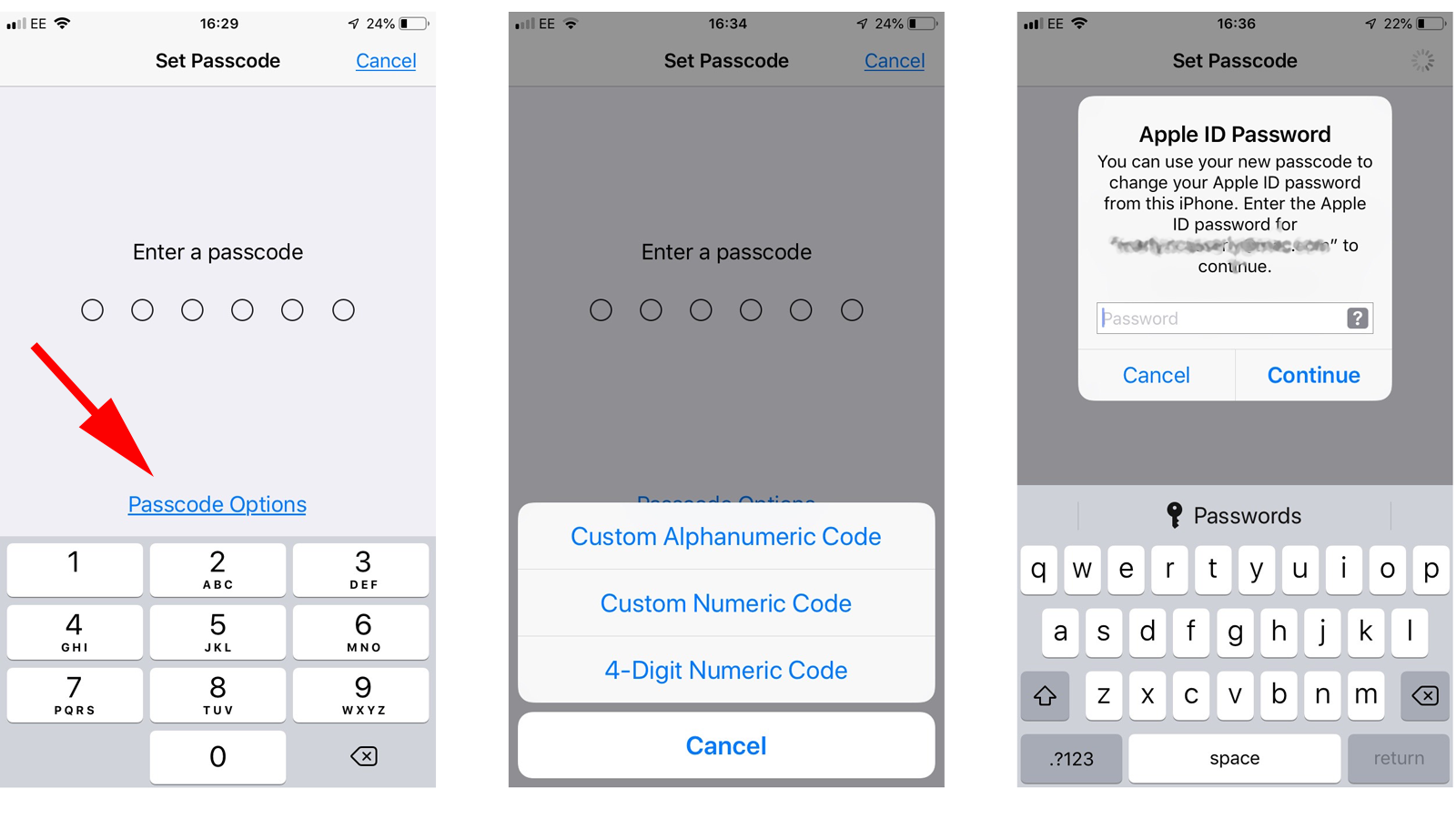
Если вы довольны типом пароля, который хотите использовать, просто введите его и повторите его для проверки.
Может появиться сообщение, информирующее вас о том, что вы можете использовать пароль для изменения пароля Apple ID с вашего iPhone, а затем предложит вам ввести пароль учетной записи. Это совершенно нормально, поэтому введите необходимые данные и нажмите «Продолжить».
Теперь вы вернетесь к Touch ID Код доступа или идентификатор лица Меню пароля, в котором вы увидите, что параметр «Включить пароль» теперь изменен на «Выключить пароль».
Кроме того, есть также варианты Изменить пароль, если вы хотите заменить созданный вами, и Требовать пароль. Коснитесь последнего, и вам будет предложено выбрать, как скоро после того, как вы заблокируете дисплей (выключите экран), вам потребуется снова ввести пароль, чтобы разблокировать его. По умолчанию установлено значение Немедленно, но если вы обнаружите, что случайно нажали кнопку питания и заблокировали экран, возможно, вы захотите выбрать другую временную шкалу.
Если вы хотите использовать Apple Pay или Touch ID, тогда вы сможете использовать настройку «Немедленно», которая, как заявляет Apple, «предназначена для вашей собственной безопасности».
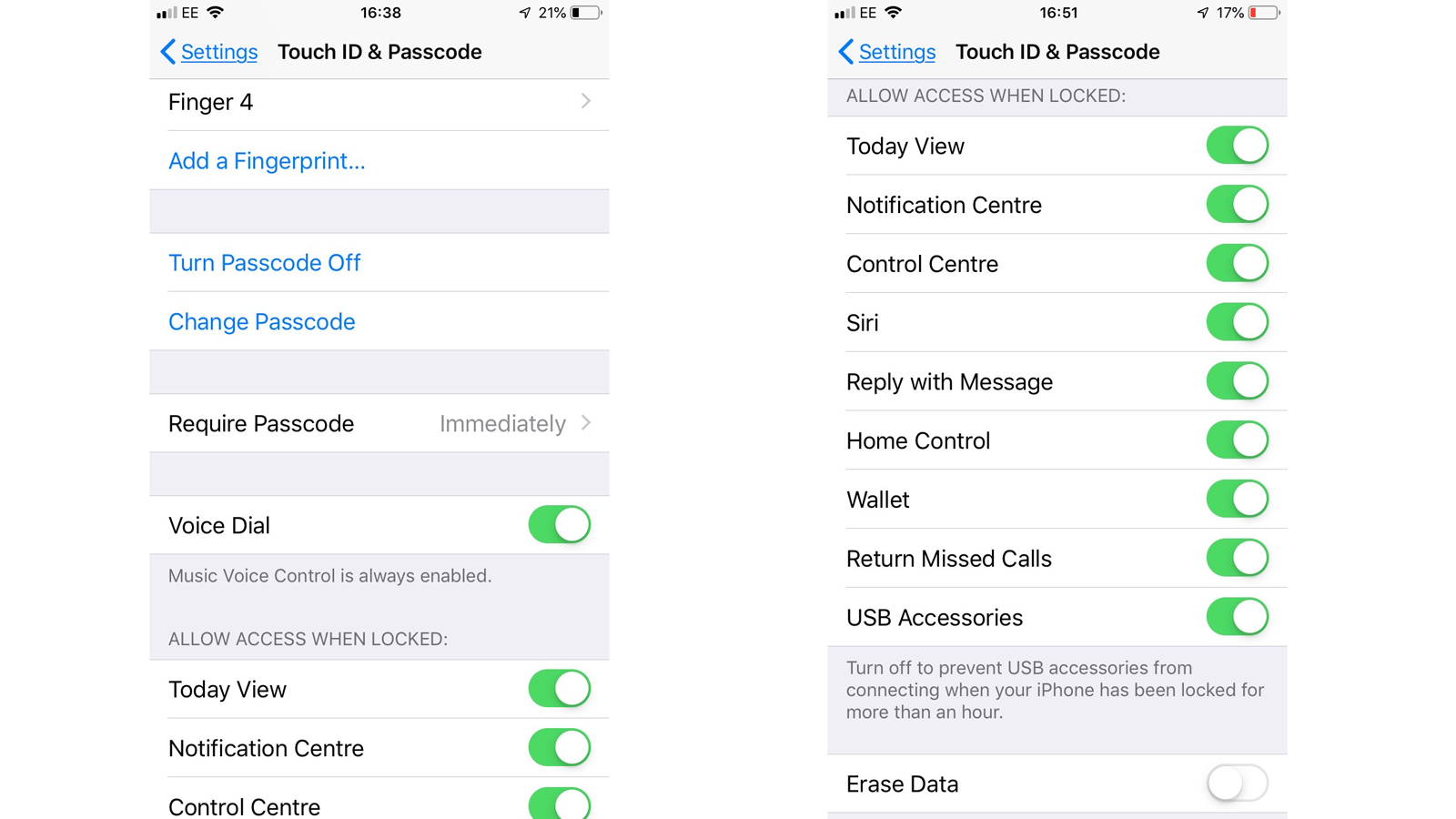
Вы увидите другой список вариантов под заголовком «Разрешить доступ при блокировке». Это различные функции, которые вы все еще можете использовать без разблокировки телефона, например, Siri или доступ к центру уведомлений. Каждый из них имеет свой собственный переключатель, так что вы можете настроить деятельность по своему вкусу.
Наконец, в нижней части меню находится переключатель для включения функции стирания данных. Как следует из названия, это довольно серьезная команда, направленная на защиту вашего телефона от вора или хакера, пытающегося получить доступ, угадав код доступа.
Если этот параметр включен, это означает, что после 10 неудачных попыток ввода пароля iPhone будет стереть все данные с телефона. В принципе, это полезная функция безопасности — но если у вас есть дети, которые с радостью набирают номера в вашем телефоне, даже не подозревая, что они могут стереть все ваши учетные записи, или могут быть немного забывчивыми сами, то, возможно, стоит отключить эту функцию. теперь.
Вот и все. Теперь у вас должен быть свой пароль, что означает, что данные на вашем устройстве намного более безопасны, чем раньше. Если у вас плохой день и вы случайно оставили трубку в поезде, по крайней мере, у вас не должно быть каких-либо странных сообщений от друзей или банка.
Однако, чтобы быть в безопасности, мы также рекомендуем прочитать наше руководство «Как найти потерянный или украденный iPhone», чтобы помочь вам восстановить его снова.